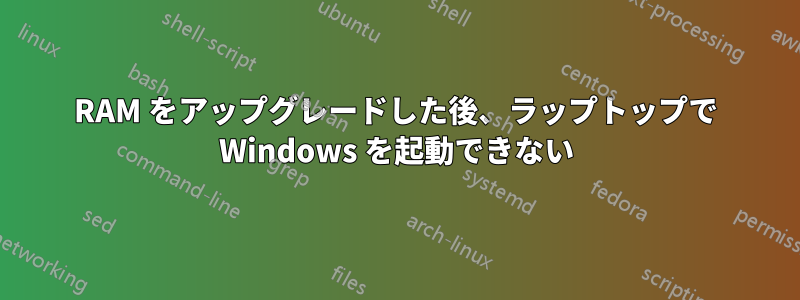
私は、Windows 7 64 ビットと 2x2GB Hynix 1333MHz RAM を搭載した ASUS U31F を所有しています。
最近、RAM を 8GB にアップグレードすることに決め、特定の Web サイトで仕様を比較した後、新しい Kingston ValueRam 1333MHz 4GB を 2 つ購入しました。
残念ながら、思ったほどスムーズにはいきませんでした。ラップトップが起動時のスタートアップ修復で止まってしまい、Windows ロゴから起動できなくなってしまったのです。再起動が延々と続くので、古い Hynix RAM を戻したら、正常に動作するようになりました。
次に、crucial.com を参照し、そのソフトウェアを使用して必要な仕様を特定します。低電圧が必要であるように思われたので、2 つの 4GB Kingston Valueram 1600MHz 1.35V を購入しました。再び同じ問題が発生します。
オンラインで解決策を探し、問題を解決するために何度か試みました。最新の BIOS アップデート (最新リリースは 2011 年) をインストールし、一度に 1 つの RAM を挿入してみました。BIOS アップデート後も変化はなく、画面に信号は表示されず、一度に 1 つの RAM テストを行った後、ハード ディスクのみが動作します。
今は 4 つの 4GB SODIMM が残っていますが、どれも動作していません。古い Hynix は、遅いラップトップを実行するためだけに使用しています。
答え1
PC が起動せず、その理由がわからない場合に最初に確認する項目の 1 つは RAM です。以下は、見落とされがちないくつかの基本的なヒントから始まり、問題を解決できないかもしれませんが、干渉する RAM カードに対処するときに私が行う方法です。
圧縮空気の缶を使って、マザーボードの RAM スロットを掃除します。ノズルから液体が噴出しないように、缶を垂直に持つようにしてください。これにより、読み取りプロセスを妨げる可能性のある汚れが除去されます。
特に汚れが見られる場合は、糸くずの出ない清潔な布で RAM カードの接点を丁寧に拭いてください。RAM カードは端を持って取り扱い、接点に触れないようにするのが最善です。
むき出しの金属片に触れることで部品の損傷を防ぎます。体は粗雑な電池のように働き、物と擦れると静電気を蓄えます。むき出しの金属に触れると、指から電荷が流れ出ます。これは、寒くて乾燥した日にドアノブに触れたときと同じ現象です。この電荷は繊細な電子部品を損傷する可能性があるため、小売店では静電気防止パッケージを使用しています。
デバイスが追加された RAM を処理でき、すべての仕様を満たしていることを確認します。RAM カードが 64 ビット システムと互換性があることを確認します。
新しい RAM カードを挿入した状態で BIOS にアクセスできる場合は、カードが認識され、機能していることを確認してください。
RAMをフラッシュします。これは、使用中のカードで問題が発生した場合に特に役立ちます。PCを再起動するか、上記の方法を使用して手動でフラッシュしてみてください。ここ。
PC を起動できない場合は、CD からの起動を有効にして、次の操作を試してください。
RAM は扱いにくく、最悪の場合、不可解なこともあります。同じメーカーの、正常に動作するカードの正確な複製があると便利です。これは、PC がカードに夢中になっているのではなく、問題は PC ではなく他のカードにあることを確実に確認できる方法です。
答え2
私にも同じことが起きましたが、RAM を差し込み直すだけでうまくいきました。あなたの状況も同じで、ソケットがうまくフィットしなかったのだと思います。
答え3
私も同じ問題に直面しましたが、私のラップトップでは何もうまくいきませんでした。基本的に、チェックしてもらったところ、ハードディスクが壊れていることが判明し、新しいハードディスクをインストールする必要があります。
答え4
友人からもらった答えです。静電気放電が原因であることが確実な場合は、ユニットのソネクター ピンの両側をこすってから、もう一度挿入してください (もちろんバッテリーは取り外してください)。これで本当に機能し、別の RAM スティックを購入する必要がなくなります。


